실시간 버스 위치 지하철 정보 쉽고 편하게 확인할 수 있습니다. 갤럭시 스마트폰 사용 중이라면 네이버지도 위젯 설정으로 실시간 버스, 지하철 위치와 정보를 볼 수 있습니다. 겨울철 미리 나가서 추위에 떨지 마시고 위치 확인하고 시간 맞춰 다닐 수 있습니다. 간단한 설정과 확인 방법 바로 알려드립니다.
갤럭시 위젯 설정 네이버지도
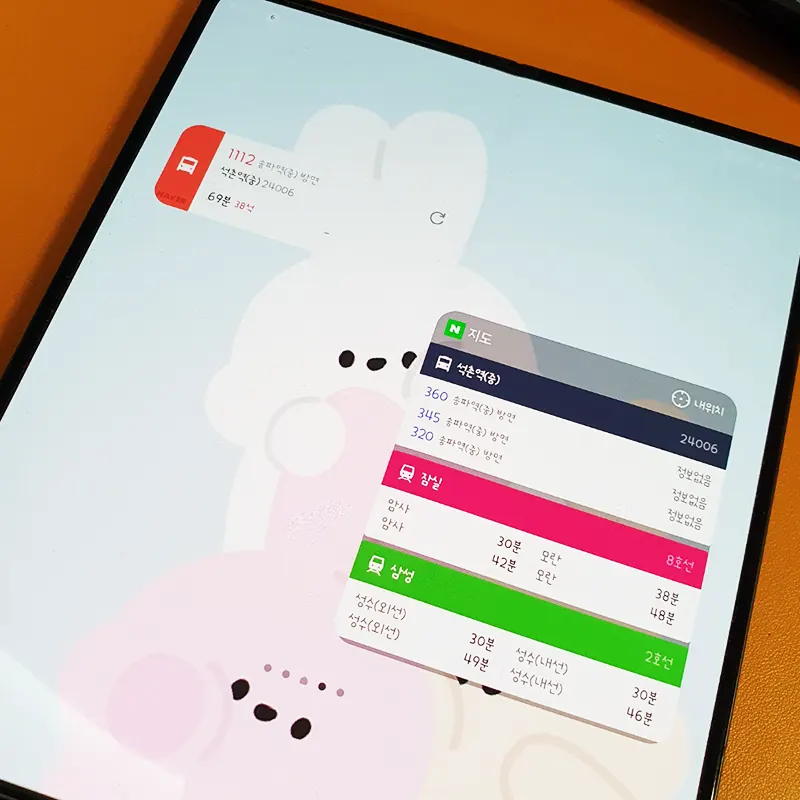
갤럭시 스마트폰 사용자라면 위젯 설정을 통해 실시간 버스 위치 또는 지하철 정보 확인할 수 있습니다.
갤럭시 위젯 설정 방법 알려드립니다.
- 갤럭시 스마트폰 위젯 설정 방법
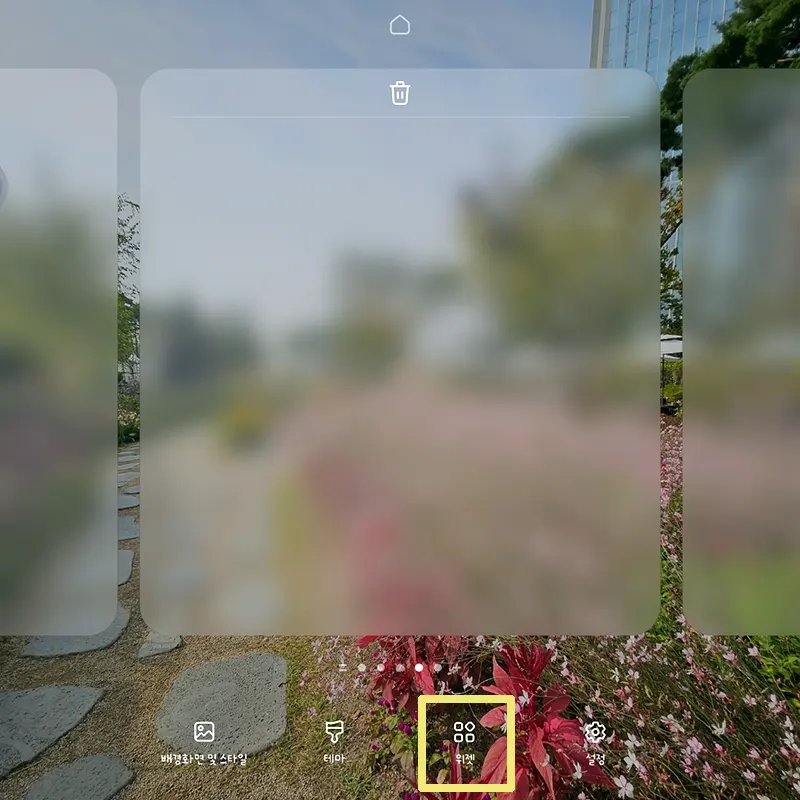
1. 스마트폰 홈 화면 길게 2초 누릅니다.
2. 하단 세 번째 위젯 버튼 클릭합니다.
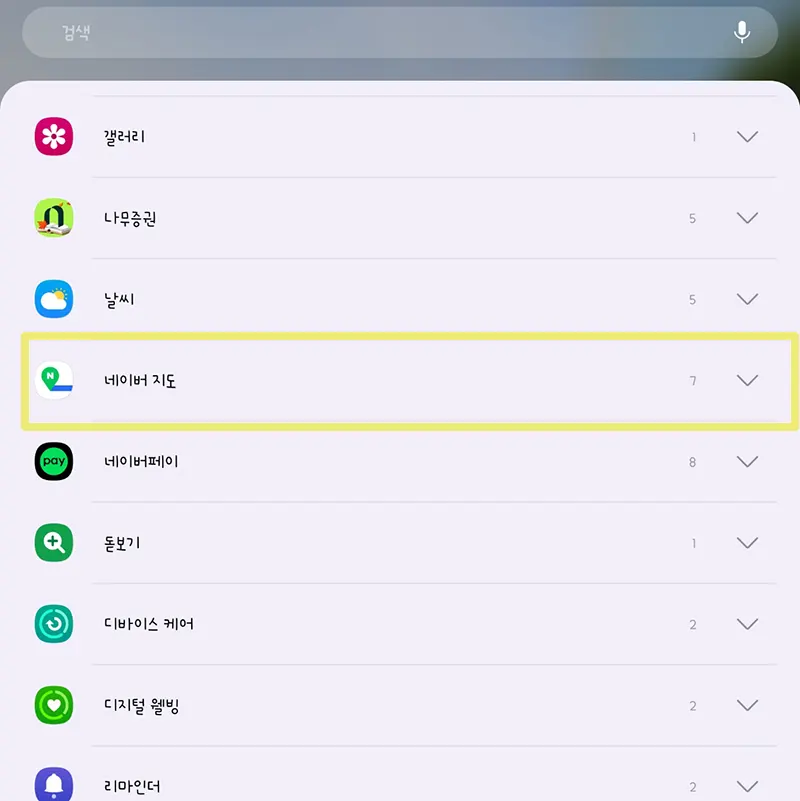
3. 위젯 리스트 중 네이버지도 누릅니다.
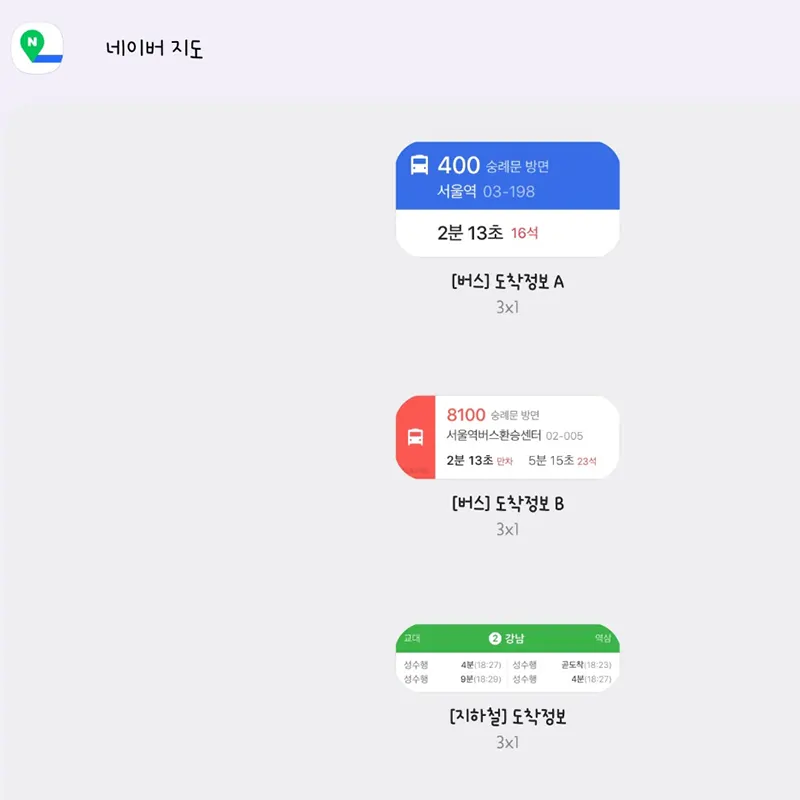
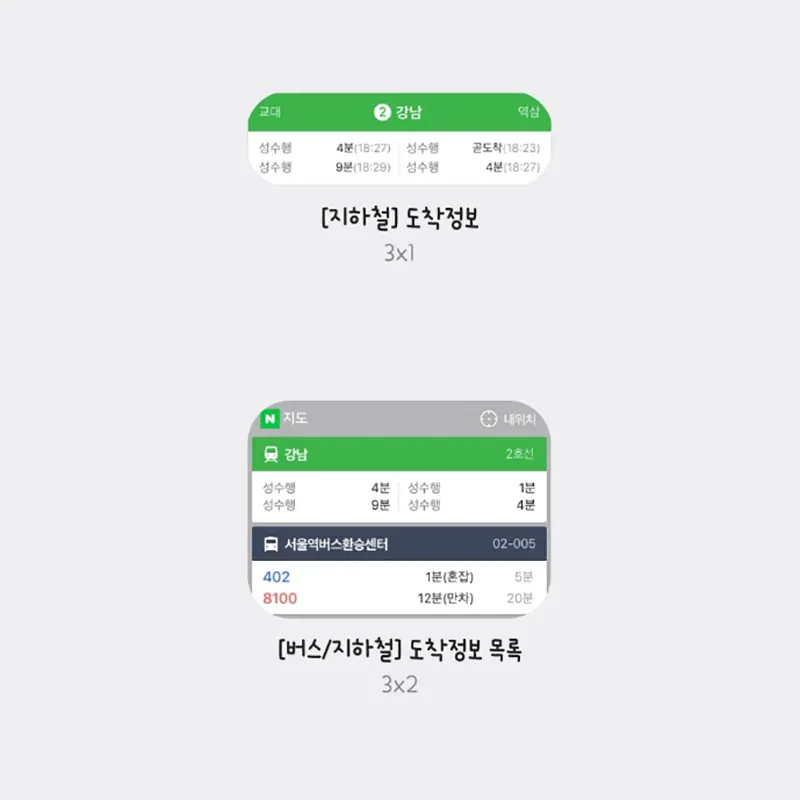
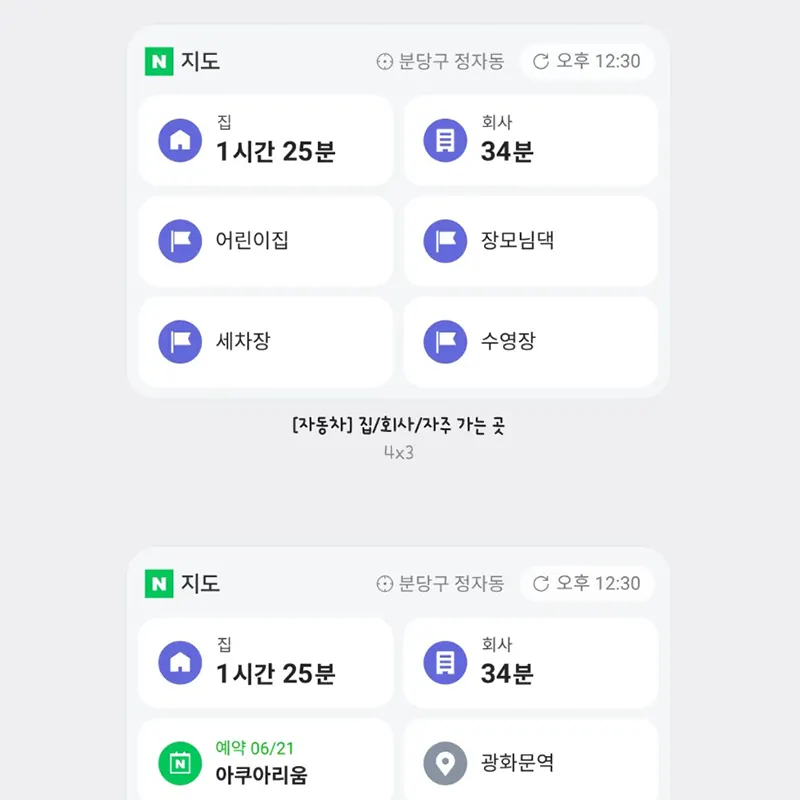
4. 버스A, 버스B, 지하철, 버스/지하철, 네이버지도 중 원하는 정보와 위젯 크기 선택합니다.
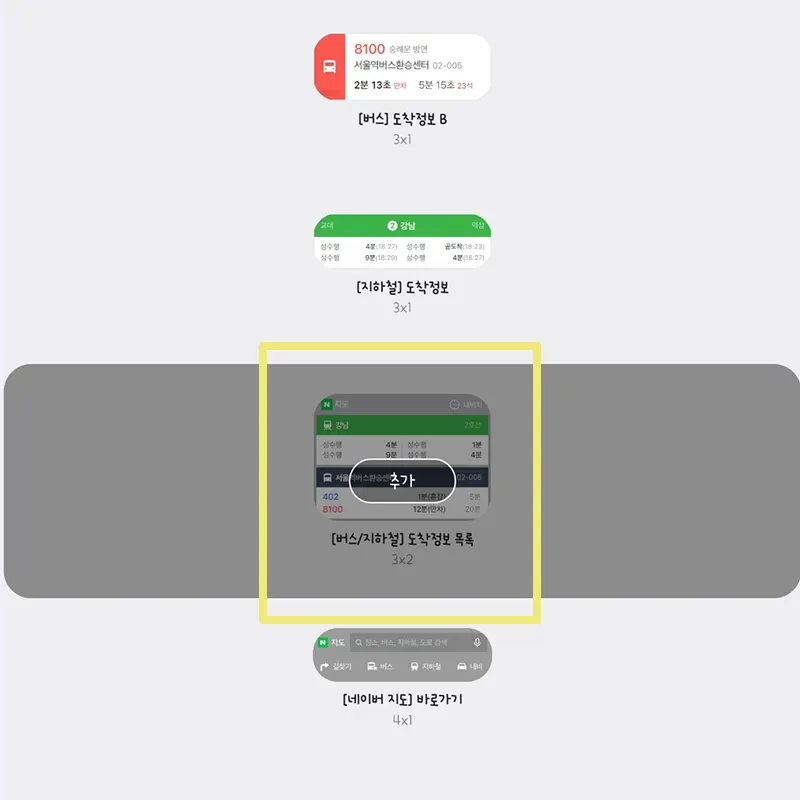
5. 위젯 선택하면 추가 버튼 보입니다. 클릭해 주세요.
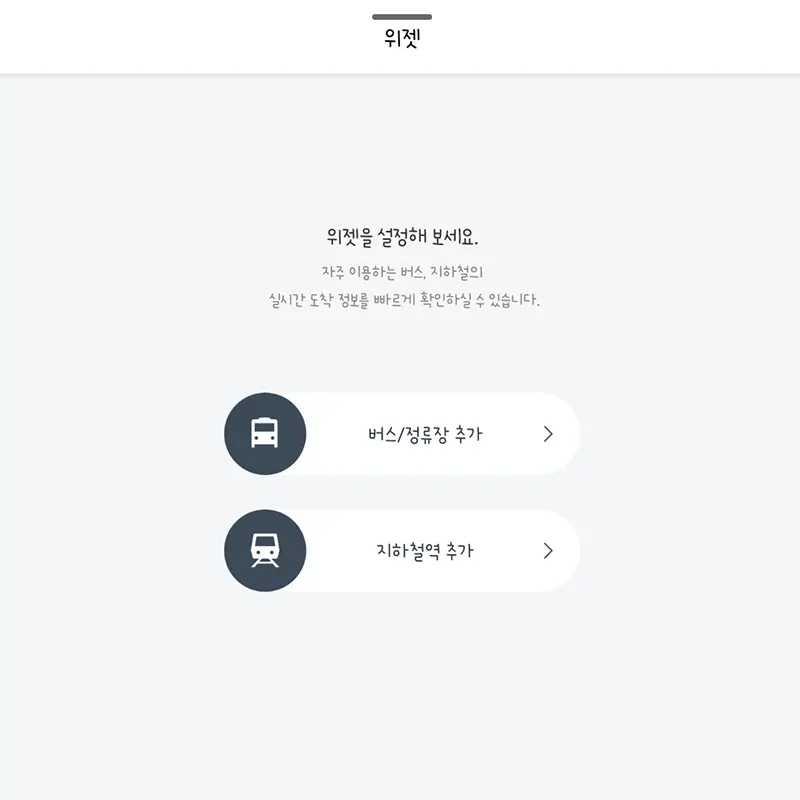
6. 위젯에 자주 이용하는 버스 번호 또는 정류장, 지하철역 추가 합니다.
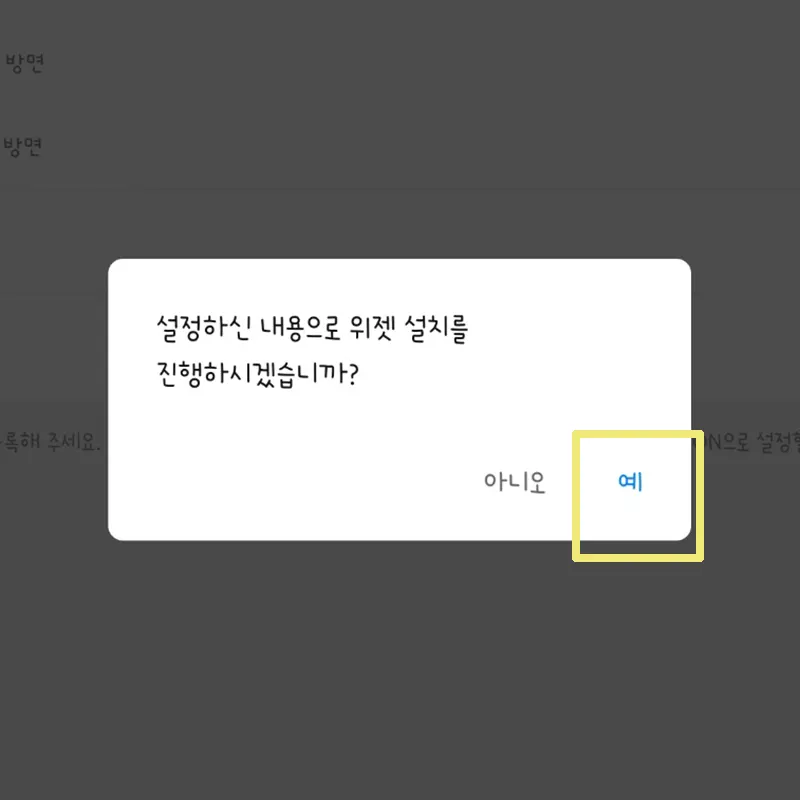
7. 설정한 내용으로 위젯 설치 진행합니다.
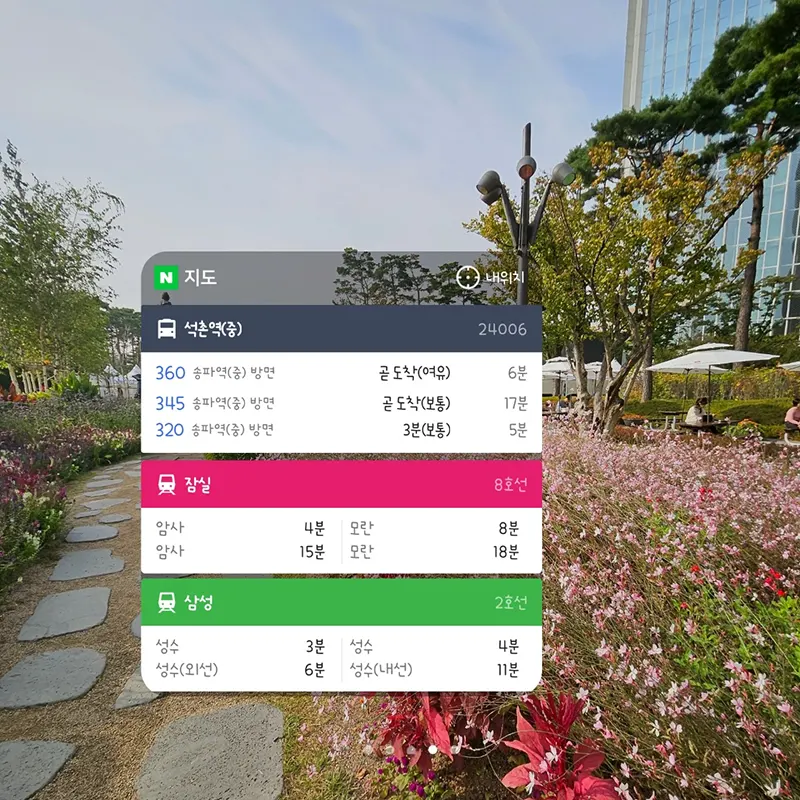
8. 홈화면에 네이버지도 위젯 추가되었습니다.
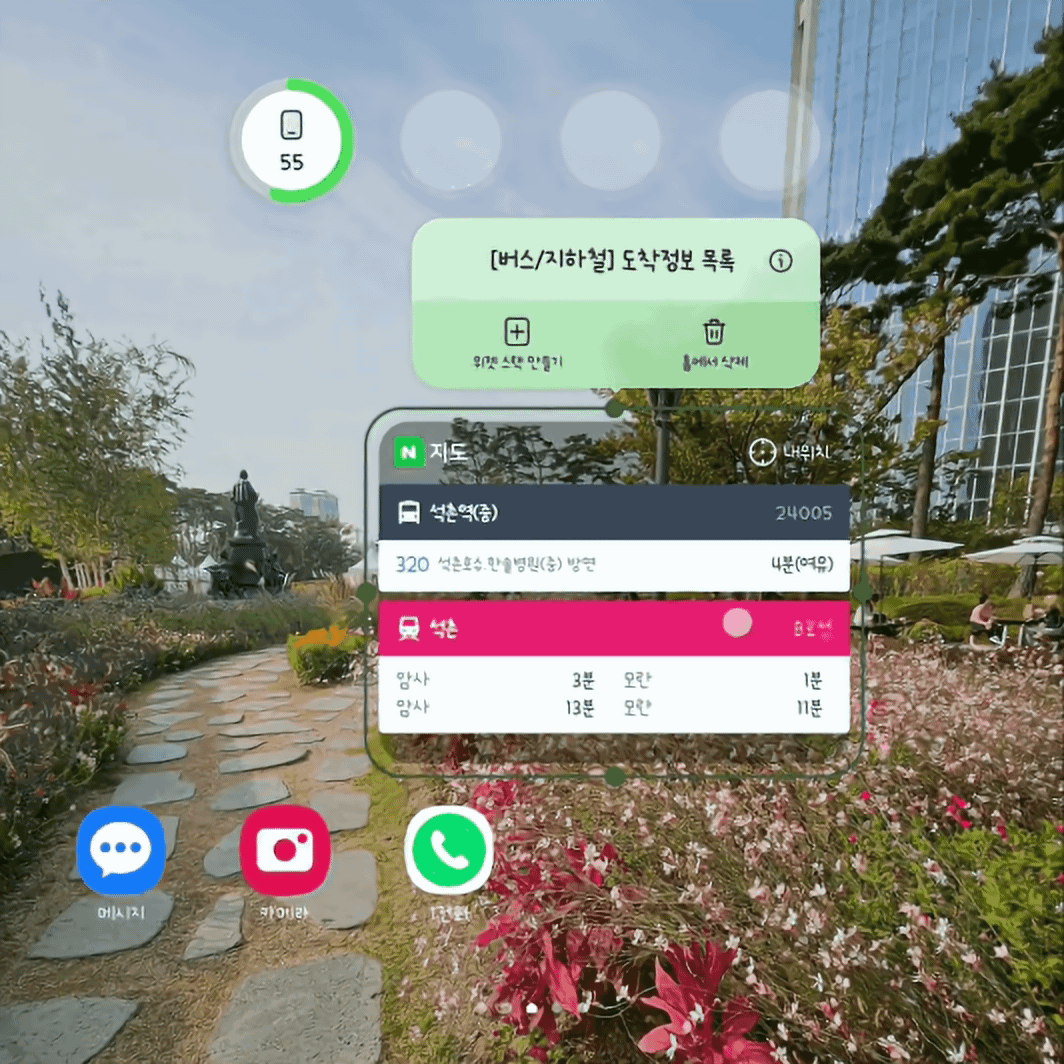
위젯을 길게 누른 상태로 위치를 옮겨 다닐 수 있습니다. 페이지 이동도 가능하니 참고해 주세요!
실시간 버스 위치 정보 확인
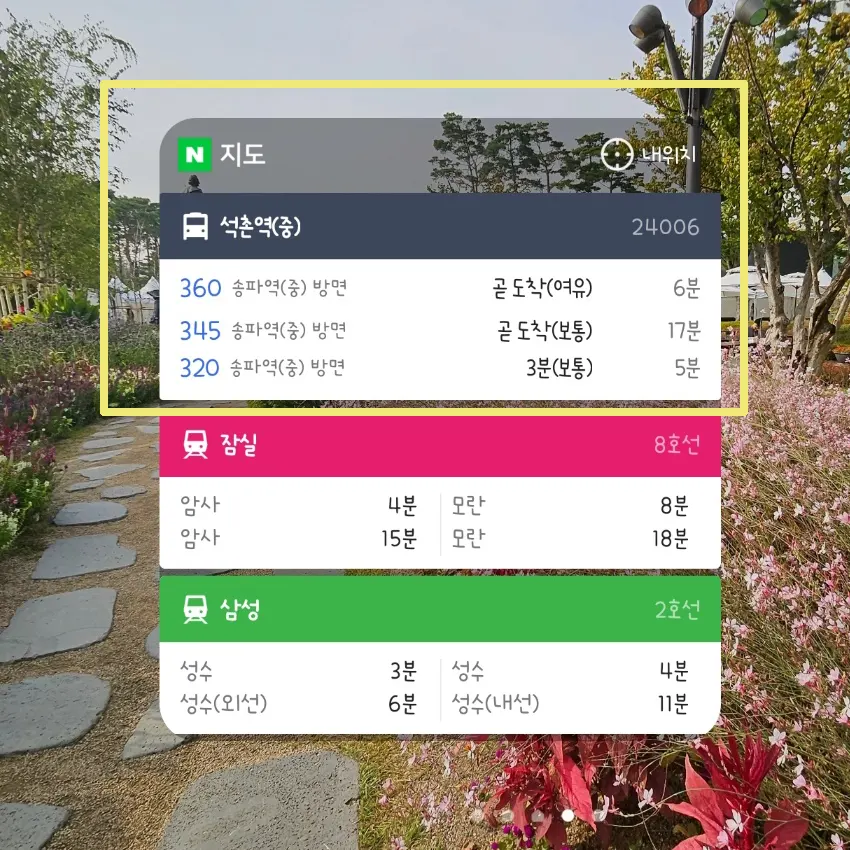
위젯 설정에서 자주 이용하는 버스 번호 또는 정류장을 등록했다면 홈 화면 네이버지도 위젯에 노출되는 것을 확인할 수 있습니다.
등록한 버스가 해당 정류장에 몇 분 후 도착하는지 시간이 조회되기 때문에 추운 겨울 미리 정류장에 나갈 필요가 없습니다.
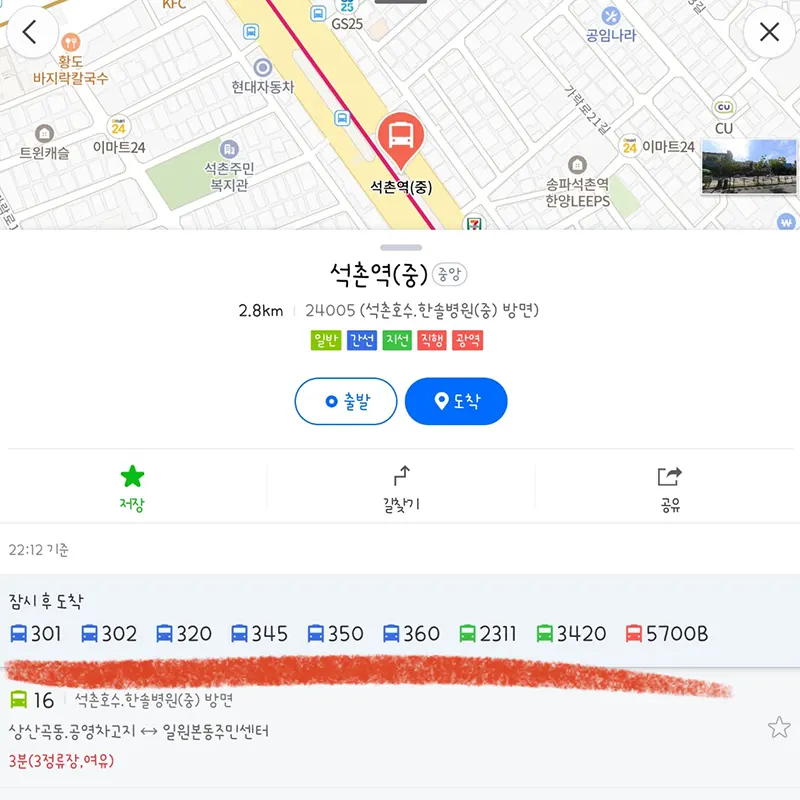
위젯에서 버스정류장 클릭하면 네이버지도가 열립니다.
현재 정류장 방면으로 곧 도착하는 버스 번호가 보이고, 클릭하면 해당 정류장 도착하는 모든 버스를 확인할 수 있습니다.
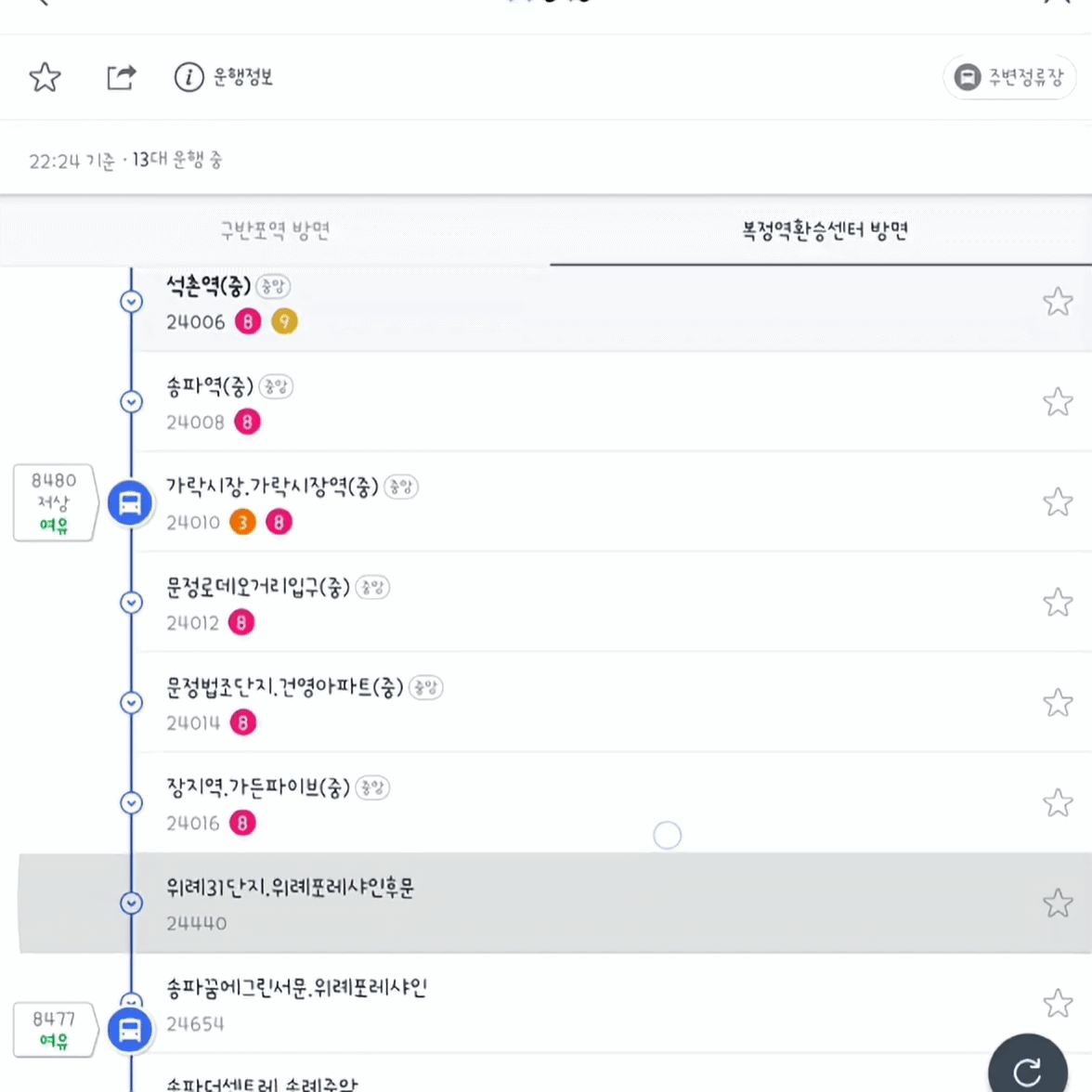
스크롤을 위아래로 올리고 내리며 내가 타려는 버스 번호 확인합니다.
실시간으로 버스 위치 확인은 물론 도착 시간과 몇 정거장 남았는지 알 수 있어 도착 시간 맞춰 집에서 정류장으로 출발 가능합니다.
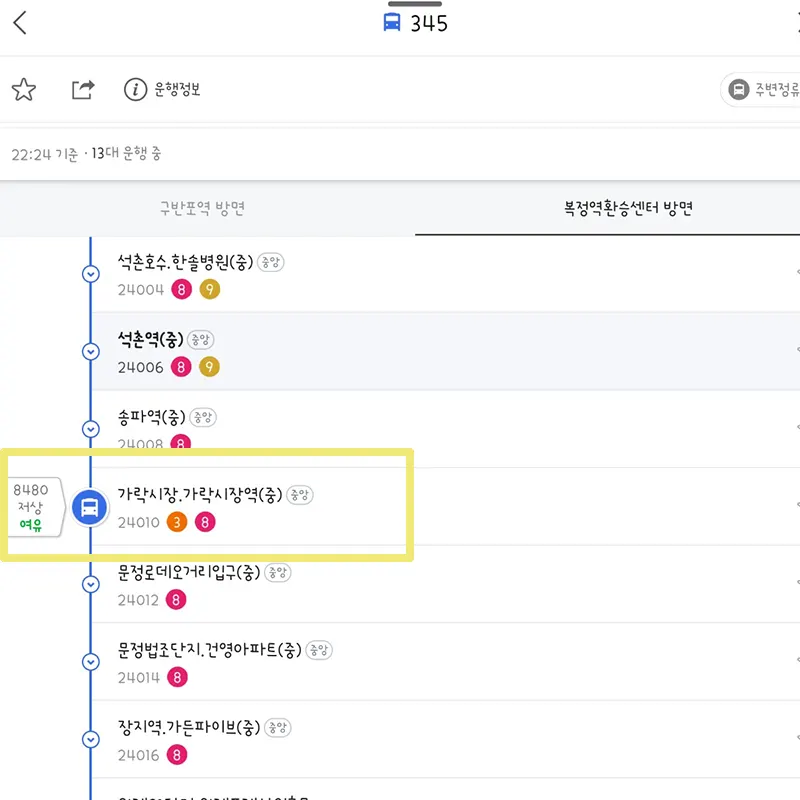
버스 번호를 클릭하면 노선 방면으로 해당 버스의 실시간 위치 정보 조회됩니다.
지금 오는 버스를 탈 수 없을 것 같으면 다음 버스 위치를 보며 시간을 정할 수 있습니다.
실시간 지하철 위치 정보 확인
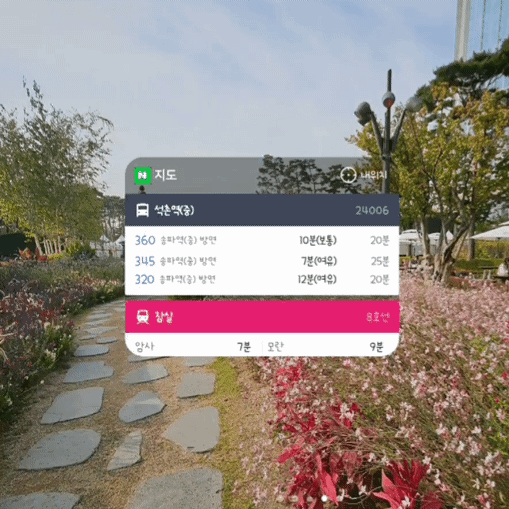
실시간 지하철 위치 및 정보 확인 방법 알려드립니다.
버스와 동일하게 네이버지도 위젯 설정 시, 지하철 노선 등록했다면 홈 화면의 위젯에 지하철이 보입니다.
위젯 사이즈가 작아 지하철이 다 보이지 않는 경우, 위젯을 길게 눌러 주변으로 테두리가 생기면 하단선을 클릭해 아래로 내려줍니다.
숨겨진 지하철 노선이 노출되며, 새로고침을 눌러 실시간 변경 정보 업데이트 가능합니다.
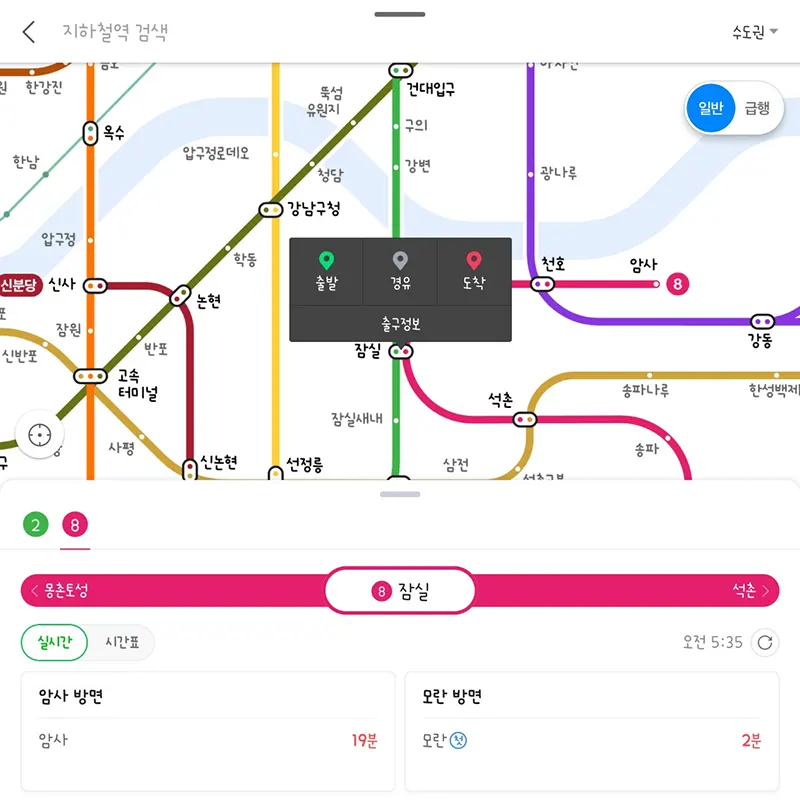
등록한 지하철역의 양방향 열차 도착 시간을 확인할 수 있습니다.
지하철 노선 클릭하면 네이버지도 앱 열리고 원하는 정보 확인도 가능합니다.
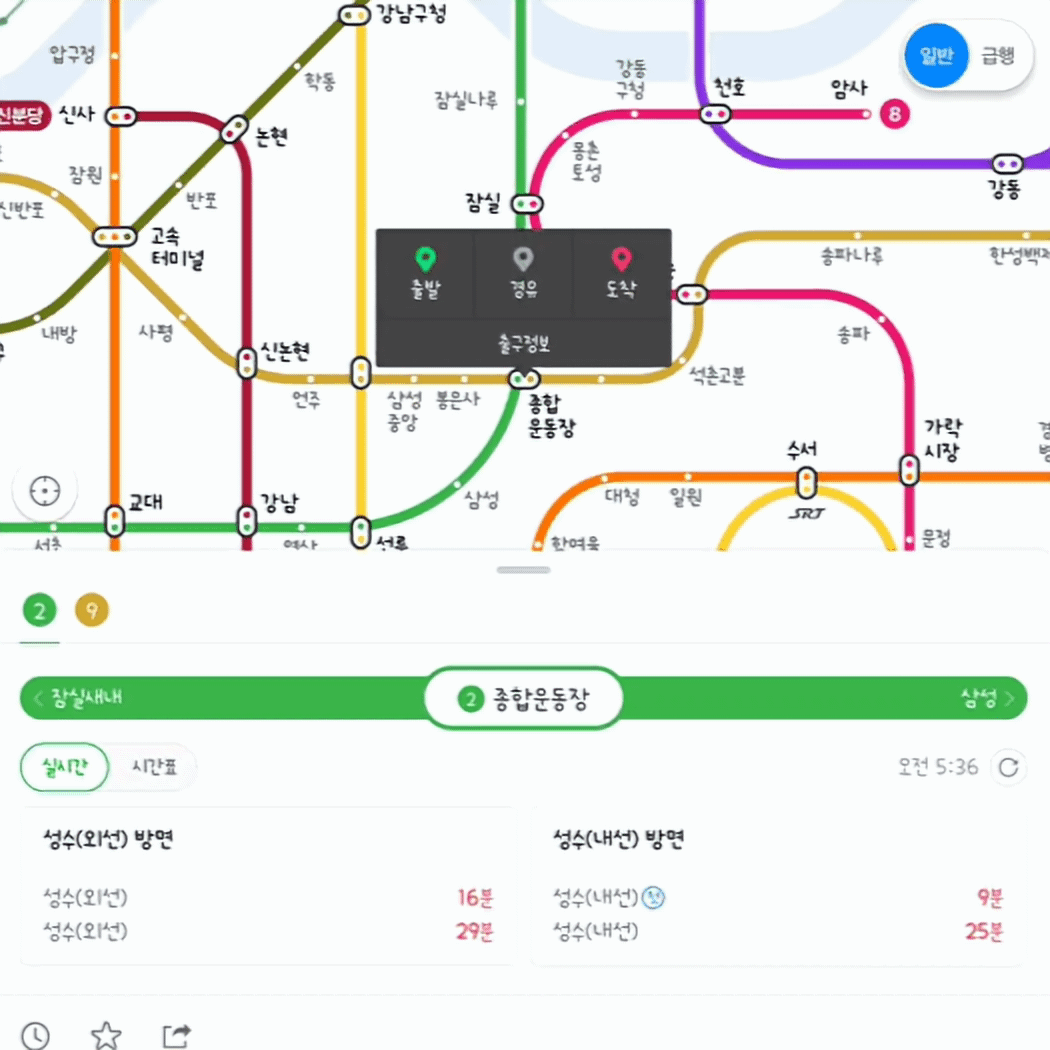
실시간으로 계속 위치 조회 가능하며, 역사에 대한 정보도 알 수 있습니다.
이전역 다음역으로 이동해 정보 조회도 할 수 있고, 다른 호선도 검색 가능합니다.
갤럭시 위젯 설정으로 지하철 버스 실시간 조회
갤럭시 위젯 설정하는 방법 알려드렸습니다.
스마트폰 홈 화면에서 간편하게 바로 확인하도록 교통정보 위젯을 설정했습니다.
실시간 지하철 위치와 도착 정보를 확인할 수 있습니다.
네이버 지도 앱을 통해 주변 확인도 가능하며, 다음 배차 정보도 파악할 수 있어 이동 스케줄 설정에도 유용합니다.
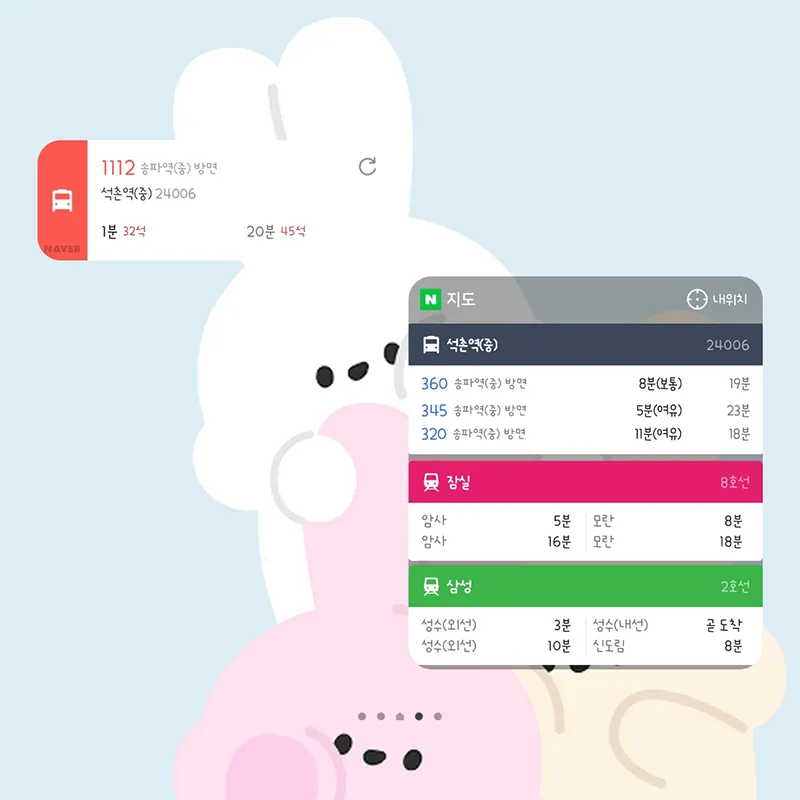
버스정류장에 도착하는 모든 노선의 버스 확인과 실시간 위치를 파악해 추운 날씨에 먼저 정류장에 나갈 필요가 없습니다.
집에서 버스정류장까지 시간을 대략적으로 안다면 버스 위치 확인 후 움직이면 됩니다.
갤럭시 위젯은 원하는 만큼 사용 가능합니다.
버스번호 하나씩 개별적으로 보는 것을 원하다면, 위젯 디자인 변경해 설정하면 됩니다.
실시간 버스, 지하철 위치 정보 확인하고 보다 편리한 일상생활하시기 바랍니다.
▼ 갤럭시 스마트폰 사용자를 위한 다양한 정보 포스팅하고 있습니다. 하단 정보글 꼭 함께 확인해, 스마트폰 활용도를 높여보시기 바랍니다 ^^
갤럭시 무선 배터리 공유 방법 스마트폰 버즈 워치
갤럭시 스마트폰 사용한다면? 무선 배터리 공유 설정을 통해 다른 기기에 배터리 무선충전 가능합니다. 갤럭시 또 다른 스마트폰 충전을 물론이며 버즈, 워치 액세서리에도 배터리 공유 해줄 수
stock0901.tistory.com
폴드5 갤러리 사진 영상 만드는 방법
폴드5 직접 촬영한 사진을 갤러리 앱에서 편집을 통해 영상으로 만들 수 있습니다. 갤럭시 스마트폰 사용하는 분들도 사용할 수 있는 방법입니다. 간단한 편집과 꾸미기 기능을 활용해 영상 만
stock0901.tistory.com
플립5 카메라 무음 설정 방법 갤럭시폰
조용한 도서관 또는 한적한 서점에서 플립5 카메라 촬영 시, 찰칵 효과음으로 주변의 눈치를 보는 경험 다들 있으실 텐데요. 일반 음식점, 커피 전문점 등에서 음식 사진 카메라 촬영할 때도 효
stock0901.tistory.com
폴드5 뒷면 두드리기 측면버튼 사용 앱 빠르게 열기
폴드5 쉽고 편하게 사용하기 위한 꿀팁 소개드립니다. 폴드5 뒷면 두드려서 지정한 앱을 빠르게 실행하는 방법과 측면버튼 설정으로 삼성페이 또는 카메라 바로 사용하는 방법입니다. 두 가지
stock0901.tistory.com
워치6 유튜브 시청 설정 기본 사용 방법 꾸미기
워치6 유튜브 앱은 현재 버전과 기기 호환 불가로 설치가 되지 않습니다. 하지만 걱정하지 마세요. 워치6에서 몇 가지 설정을 통해 유튜브를 시청할 수 있습니다. 워치6 기본 사용 방법과 유튜브
stock0901.tistory.com



